Las traducciones son generadas a través de traducción automática. En caso de conflicto entre la traducción y la version original de inglés, prevalecerá la version en inglés.
Este tema de documentación está diseñado para los espacios de trabajo de Grafana que admiten la versión 10.x de Grafana.
Para los espacios de trabajo de Grafana que admiten la versión 9.x de Grafana, consulte Uso de la versión 9 de Grafana.
Para los espacios de trabajo de Grafana que admiten la versión 8.x de Grafana, consulte Uso de la versión 8 de Grafana.
Los medidores de barras simplifican los datos al reducir todos los campos a un único valor. Elija cómo Grafana calcula la reducción.
En este panel se pueden mostrar uno o más indicadores de barras en función del número de series, filas o columnas que devuelva la consulta.
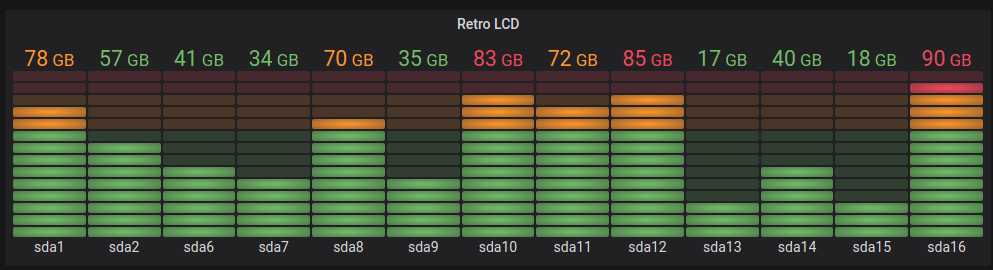
Opciones de valor
Utilice las siguientes opciones para refinar la forma en que la visualización muestra el valor:
Show (Mostrar)
Elija cómo Grafana muestra los datos.
Calcular
Muestra un valor calculado en función de todas las filas.
-
Cálculo: seleccione una función reductora que Grafana utilizará para reducir muchos campos a un único valor. Para obtener una lista de los cálculos disponibles, consulte Tipos de cálculo.
-
Campos: seleccione los campos que se muestran en el panel.
Todos los valores
Muestre una estadística independiente para cada fila. Si selecciona esta opción, también puede limitar el número de filas que se van a mostrar.
-
Límite: el número máximo de filas que se van a mostrar. El valor predeterminado es 5000.
-
Campos: seleccione los campos que se muestran en el panel.
Opciones del indicador de barras
Ajuste la forma en que se muestra el indicador de barras.
Orientation (Orientación)
Elija una dirección de apilamiento.
-
Automático: Grafana selecciona la que cree que es la mejor orientación.
-
Horizontal: las barras se estiran horizontalmente, de izquierda a derecha.
-
Vertical: las barras se ajustan verticalmente, de abajo a arriba.
Modo de visualización
Elija un modo de visualización.
-
Degradado: los niveles de umbral definen un degradado.
-
LCD retro: el indicador se divide en pequeñas celdas iluminadas o apagadas.
-
Básico: un solo color en función del umbral de coincidencia.
Visualización de valores
Elija un modo de visualización del valor.
-
Color del valor: el color del valor viene determinado por el valor.
-
Color del texto: el color del valor es el color del texto predeterminado.
-
Oculto: los valores están ocultos.
Ubicación del nombre
Elija un modo de ubicación del nombre.
nota
Esta opción solo se aplica cuando la orientación del calibre de la barra es horizontal. Cuando el indicador de barras está en orientación vertical, los nombres siempre se colocan en la parte inferior de cada indicador de barras.
-
Automático: Grafana determina la mejor ubicación.
-
Parte superior: los nombres se colocan en la parte superior de cada indicador de barras.
-
Izquierda: los nombres se colocan a la izquierda de cada indicador de barras.
Mostrar área vacía
Seleccione esta opción si desea renderizar la región vacía de las barras en gris oscuro. No se aplica al modo de pantalla LCD retro.
Tamaño de la barra
Elija un modo de tamaño de barra.
-
Automático: Grafana determina el mejor tamaño del medidor de barras.
-
Manual: configure manualmente el tamaño del indicador de barras.
Anchura mínima
Limite el ancho mínimo de la columna de la barra cuando el indicador esté orientado verticalmente.
Muestre automáticamente la barra de desplazamiento del eje X cuando haya una gran cantidad de datos.
nota
Esta opción solo se aplica cuando el tamaño de la barra está configurado en manual.
Altura mínima
Limite la altura mínima de la fila de barras cuando el indicador esté orientado horizontalmente.
Muestre automáticamente la barra de desplazamiento del eje Y cuando haya una gran cantidad de datos.
nota
Esta opción solo se aplica cuando el tamaño de la barra está configurado en manual.
Altura máxima
Limite la altura máxima de la fila de barras cuando el indicador esté orientado horizontalmente.
Muestre automáticamente la barra de desplazamiento del eje Y cuando haya una gran cantidad de datos.
nota
Esta opción solo se aplica cuando el tamaño de la barra está configurado en manual.